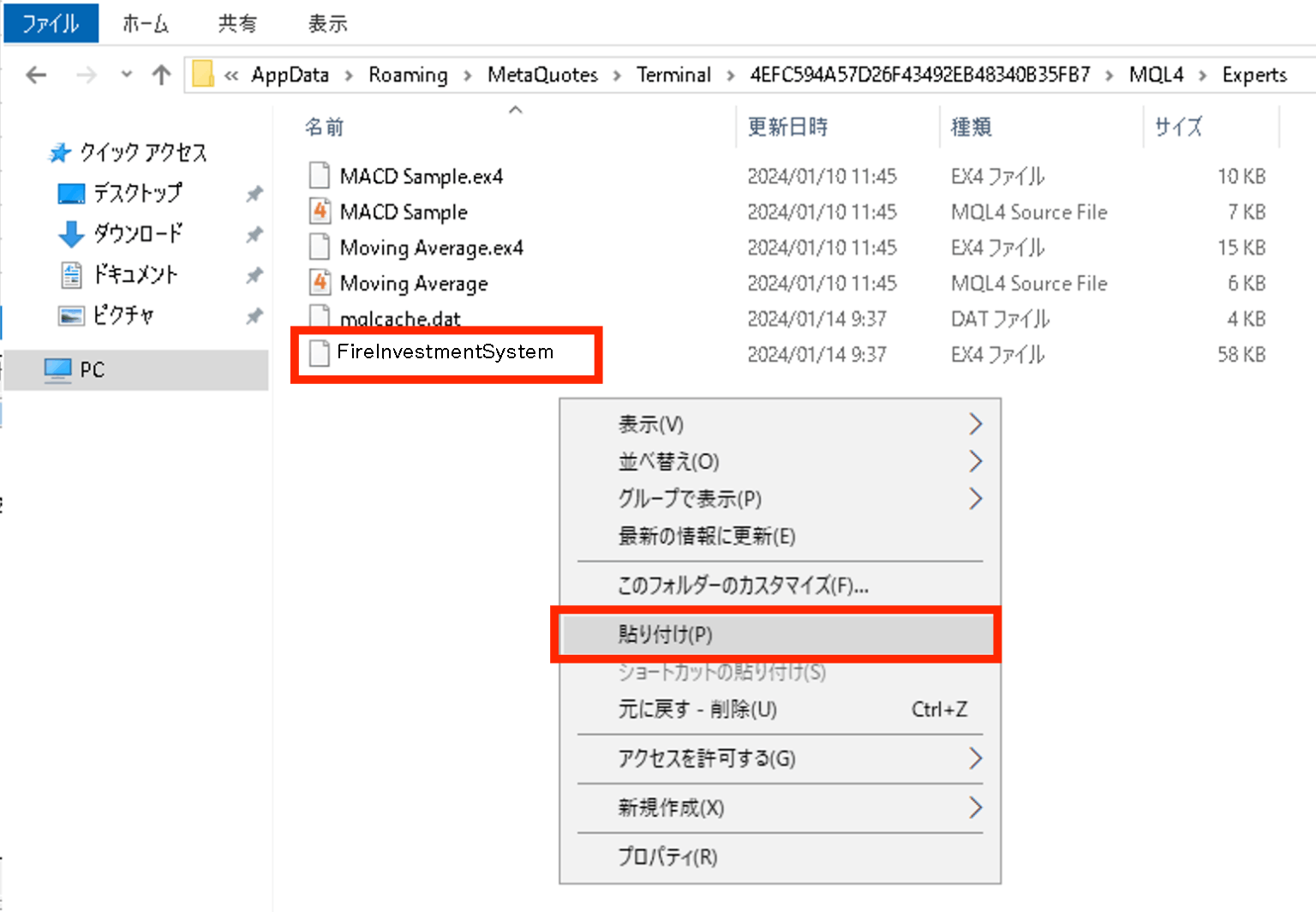設定代行をご希望の方は、公式LINEからご連絡ください。
1.自動売買ソフトEAをMT4にインストール
左上の「ファイル」から「データフォルダを開く」をクリックします。

「MQL4」「Experts」を開いて、FireInvestmentSystemのEAファイルをコピペしてください。
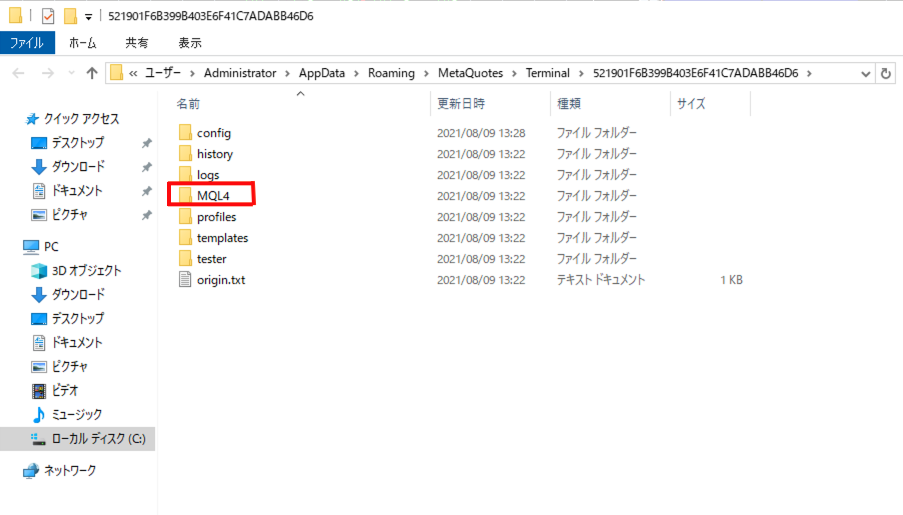
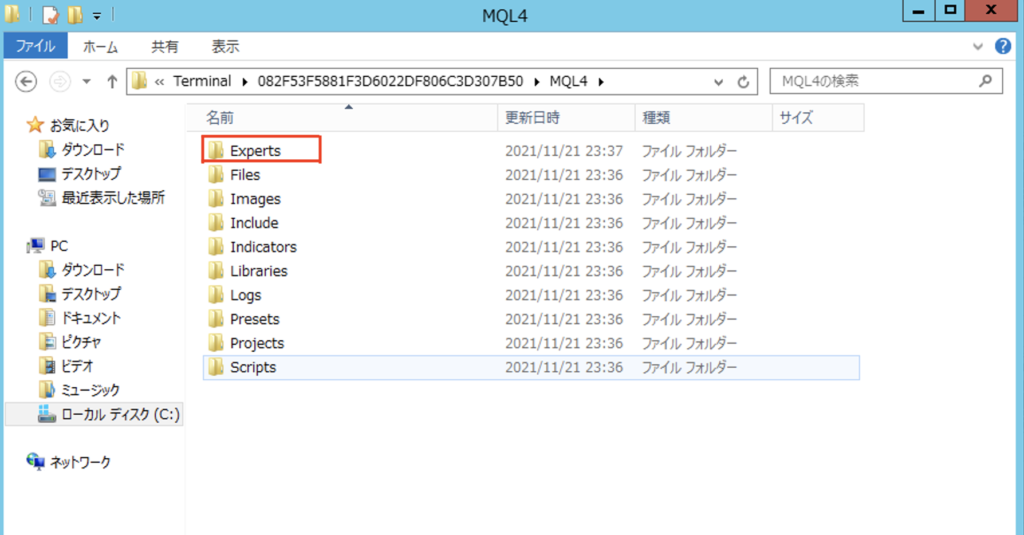
Lcat_MEP_Libraries.ex4の追加方法
「MQL4」「Libraries」を開きLcat_MEP_Libraries.ex4ファイルを入れてください。
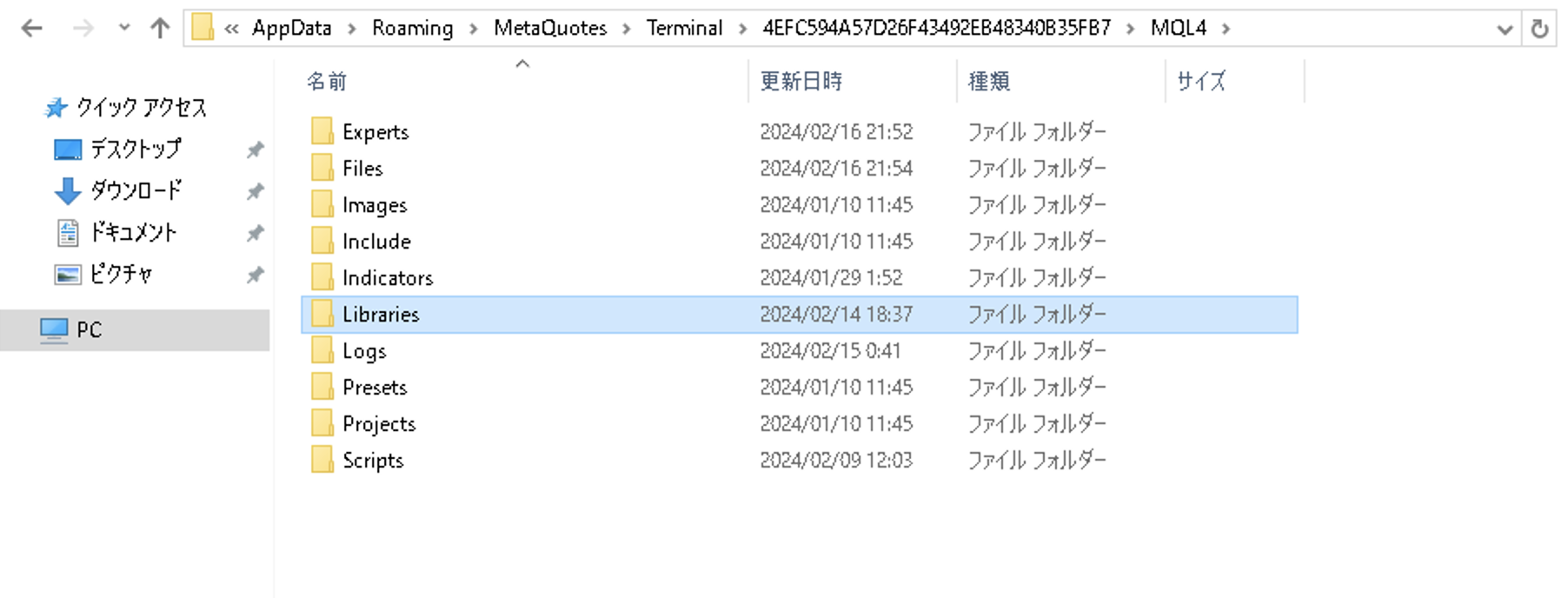
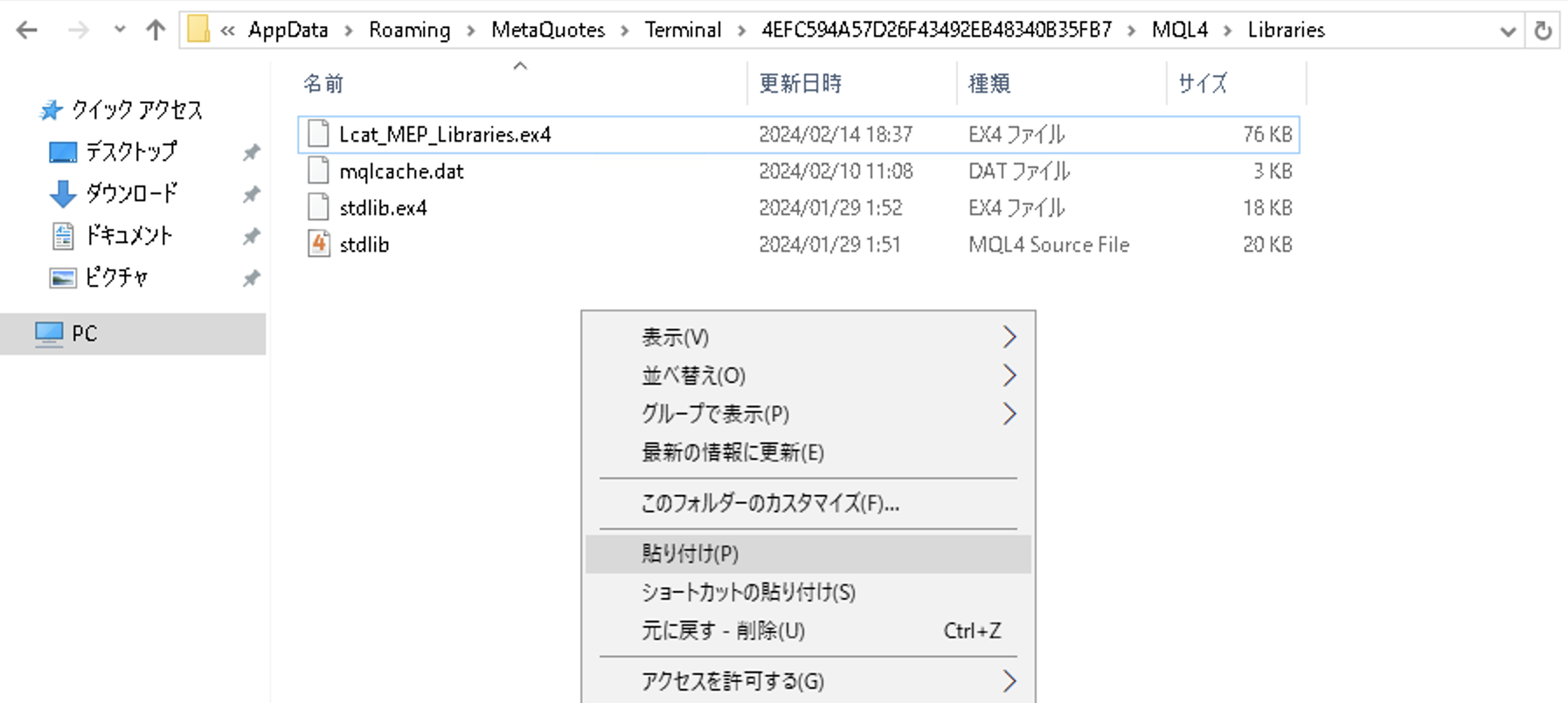
ナビゲーターの「エキスパートアドバイザ」を右クリックして「更新」をクリック

エキスパートアドバイザの左にある「+」ボタンをクリックして展開してください。
先ほど入れたEAファイルが表示されればインストール完了です。
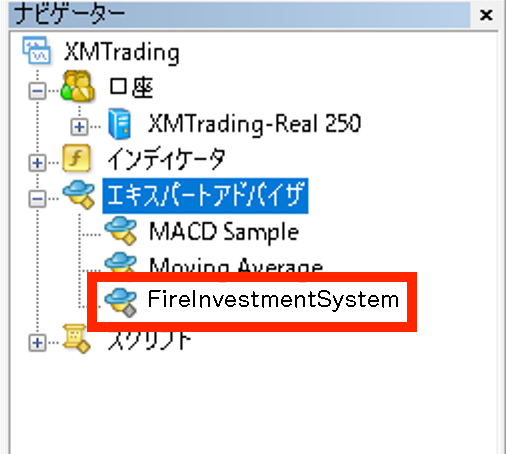
エキスパートアドバイザーのFireInvestmentSystemを、AUDNZDのチャートにドラックアンドドロップしてください。
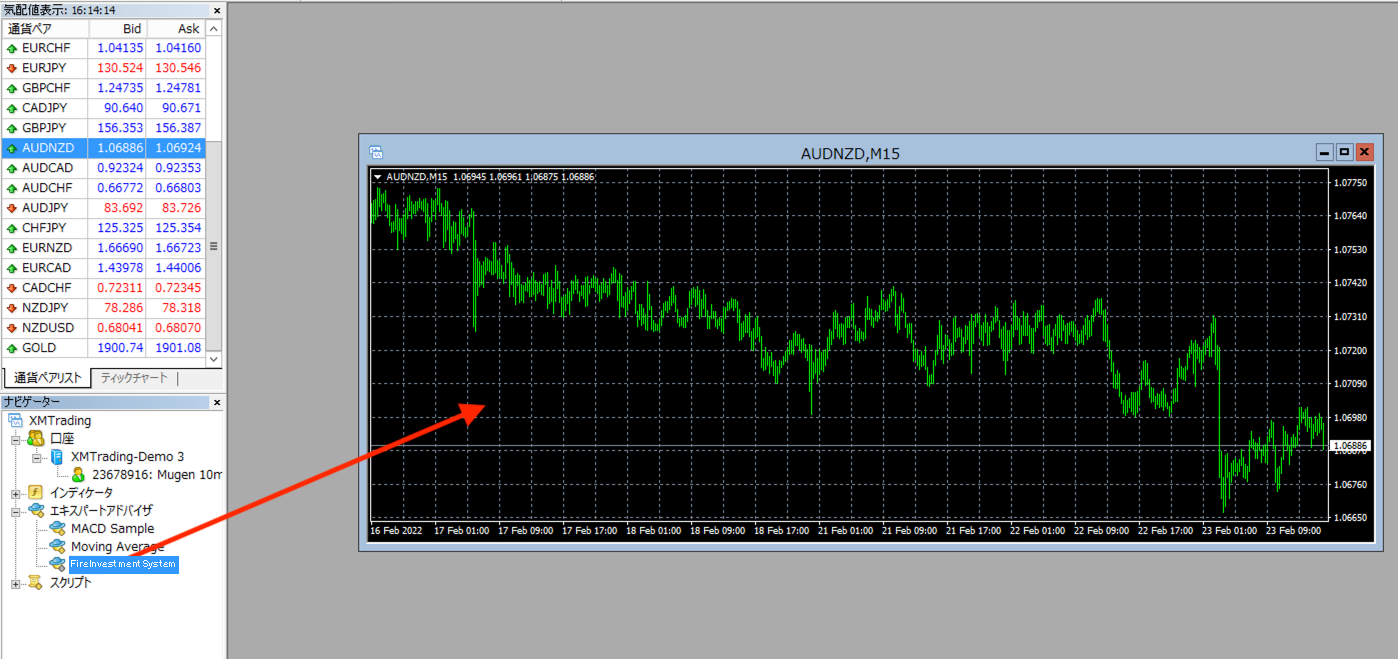
タブの「設定」に移動して、
自動売買を許可する
DLLの使用を許可する
にチェックが入ってるか確認してください。
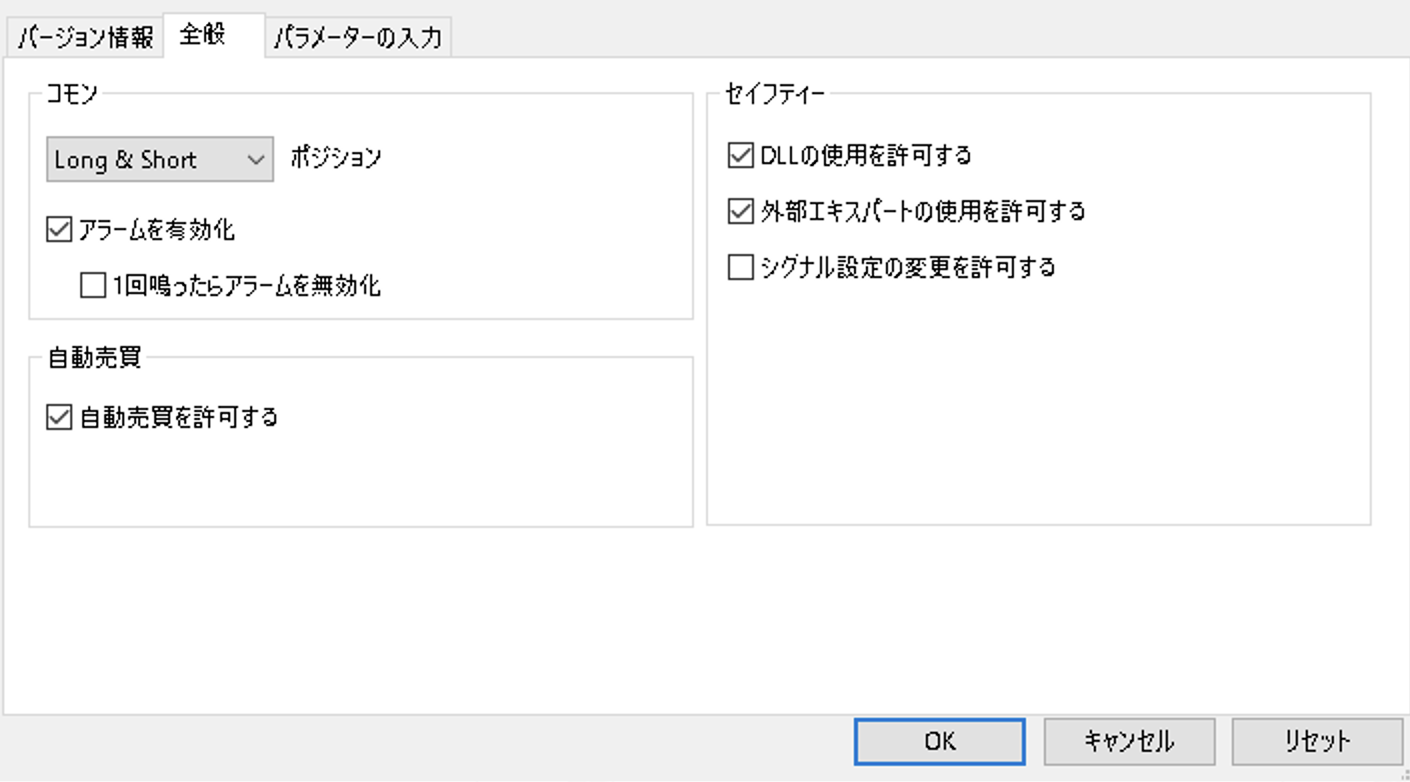
タブの「パラメーターの入力」に移動して、設定を行います。
15万円0.01lotを推奨していますので、固定でロットを設定される場合は「ロットサイズ計算方法」を「固定ロット」にして15万円以上につき0.01lotを設定してください。
複利で運用される場合は、「ロットサイズ計算方法」を「複利計算」にして、「基準残高」を15万円または20万円に設定してください。複利を設定されると「固定ロット」の数値は無視されます。
・ポジション管理方法
通常通りロットをあげる:ポジションを持っている場外でも残高が15万円上がると次にエントリーする際に0.01lot上がります。
ポジションが0になってからロットを上げる:ポジションが整理されて、残高が15万円上がっていると次にエントリーする際に0.01lot上がります。(ポジションを持った状態ではロットは上がりません。)
※複利計算は有効証拠金に対しての計算となるため、含み損で有効証拠金が下がっている場合はロットも下がることがあります。
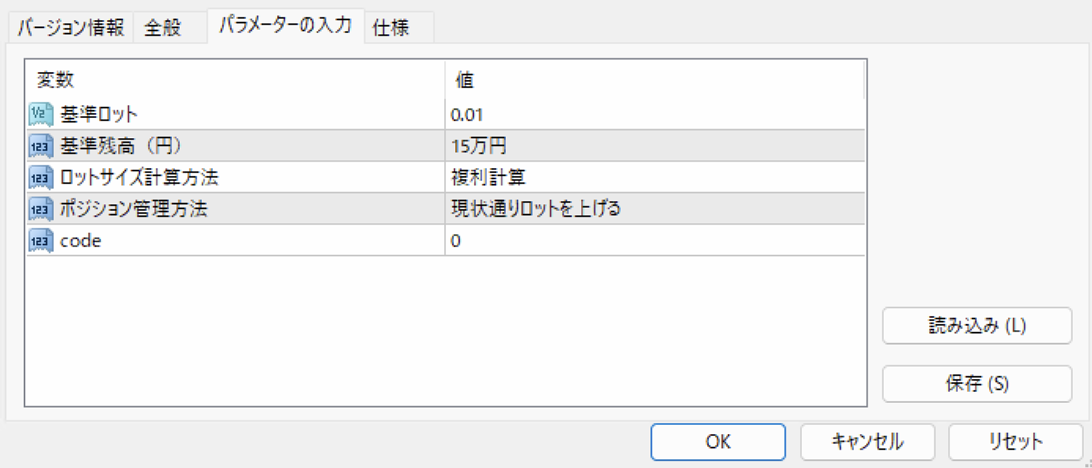
OKを押して、チャート右上に「ニコニコマーク」がついていれば正常に稼働しています。
土日の場合は認証エラーとなってすぐに「ニコニコマーク」が非表示になってしまう場合がございますので、月曜になってから再度お試しください。
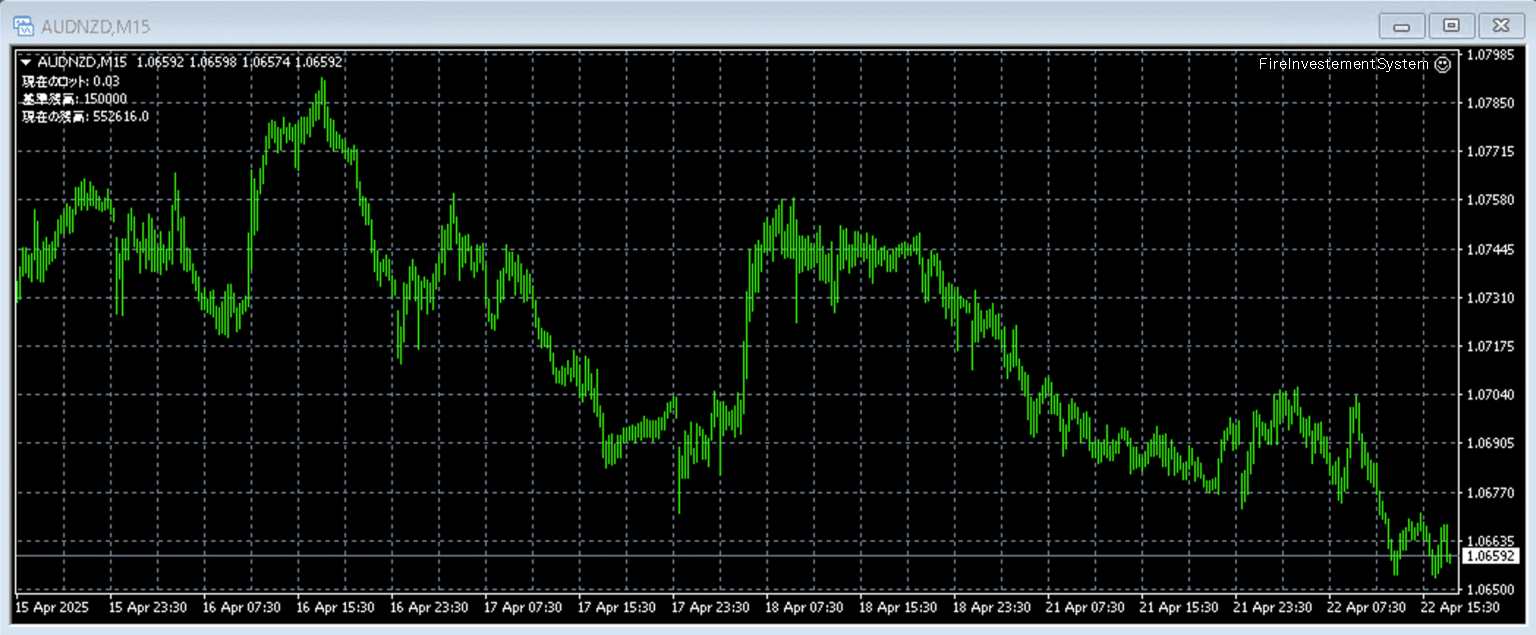
資金の追加は、自動売買が稼働中でも問題ありません。
ポジションを持っている状態でも資金を追加・ロットを上げることができます。
注意事項
※チャートを閉じてしまった場合は、チャートを開いてFireInvestmentSystemの設定をお願いします。この際に、資金に対して正しいロットを入力するようにしてください。分からなければご連絡ください。